The indicator for binary options Comet is a signal indicator and does not take up much space on the chart, thereby allowing you to supplement it and create trading strategies based on this indicator. Although this indicator was developed as a full-fledged tool that does not require filters. By adhering to all the rules, you will have the opportunity to receive up to 80% of positive transactions.
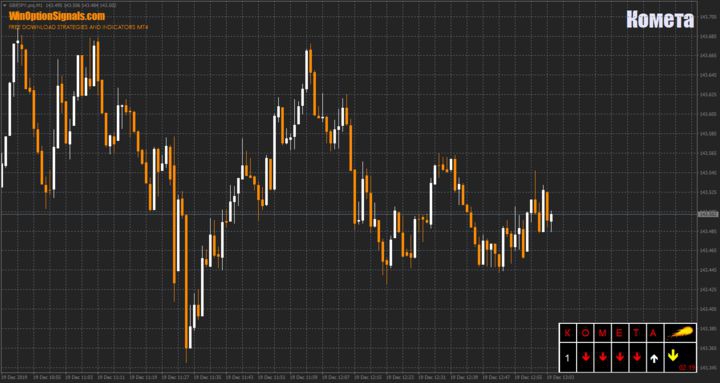
Characteristics of the indicator for binary options Comet
- Terminal: MetaTrader 4 .
- Time frame: from M1 and above.
- Expiration: from 1 minute and above.
- Types of options: Call/Put.
- Indicators: Comet.
- Trading instruments: Any.
- Trading hours: 9:00-17:00.
- Recommended brokers: Quotex , PocketOption , Alpari, Binarium .
Installing the Comet indicator in MT4
The archive contains three folders:
- Images
- Include
- Indicators
Copy these folders (with replacements, if necessary) to the MQL4 folder. After this, restart the terminal and you can start setting up the indicator.
In the settings of the Comet indicator, change the “tf” parameter to the value “Current”. This will allow the indicator to automatically change values when the time frame changes. If you do not change the settings, then on any time frame the time frame selected in the indicator settings will always be shown.
To avoid setting up the schedule yourself, you can download a template at the end of the article.
Instructions for installing indicators in MetaTrader 4:
Trading rules using the Comet indicator
This indicator for binary options has a certain set of rules that must be followed. Its main advantage is that it filters itself, that is, from certain combinations we will receive signals that can be divided into weak, medium and strong.
The indicator is divided into sections, which we will consider one by one.
The first column (of the letter “K”) is always shown in numbers from 1 to 4. The meaning of the numbers:
- 1 - Strong signal
- 2 - Medium signal
- 3 - Weak signal
- 4 - Don't trade
Most likely, you have already understood that with values of 1 and 2 you can consider any trades, with a value of 3 you should do this with caution, since the probability of a positive outcome is low, and with a value of 4 you should not trade at all.
Here is an example of a strong signal to open a Put option:
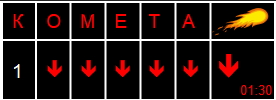
Columns 2 to 6 (letters “O”, “M”, “E”, “T”, “A”) are always expressed as arrows. Show Call (up arrow) and Put (down arrow) signals. Signal strength:
- 3 out of 5 arrows in one direction - a weak signal, it is better to refrain from trading
- 4 out of 5 arrows in one direction - average signal, you can try to open positions
- 5 out of 5 arrows in one direction - a strong signal with the highest probability of a positive outcome
Here is an example of a strong signal to open a Call option:
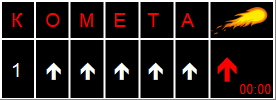
The last column (with the comet) and its meanings:
- Dash—no input signal
- Yellow arrow - medium signal
- Red arrow - strong signal
To avoid complications when working with this indicator, it is best to use only strong signals, since they do not require any other confirmation. But no one forbids using signals of medium strength, it’s just that sometimes they will have to be filtered out.
The key point is that each signal is given a time limit of 3 minutes with a countdown. It is best to open an option from the start of the countdown until 2 minutes 40 seconds, but it is not prohibited to open positions at any time if there was a signal.
Examples of trading using the Comet indicator
Consider the options using the example of various currency pairs. We will use the M5 time frame and the expiration is also 5 minutes.
Opening a Call Option
There was a long and strong entry signal on the AUD/USD currency pair, after which it was possible to open a “Higher” or Call trade:
And here is the result of this transaction:
As you can see, having a strong signal we get the maximum probability for a positive outcome, which we advise you to adhere to.
Opening a Put option
We have the same thing on the GBP/JPY currency pair. Strong signal and downward trend. Open the “Below” or Put option:
The result in the picture below is profit, which proves once again that it is best to take strong signals:
Conclusion
As we can see from the examples of potential trading, strong signals perform well. Average signals give average results, which has been verified more than once, and which you can also check for yourself. It is better not to use weak signals at all to reduce risks.
Even beginners can easily master and understand this indicator after a little practice. The signals are simple and clear, and there are not many of them. The main thing is not to deviate from the rules and trade only with the trend.
Don’t forget that you need to test and verify new indicators first on a demo account, and only then switch to real trading.
If you are in doubt about choosing a broker, you can read our rating of binary options brokers and choose the one that suits you. And we wish you successful trading!
Download the Comet template and indicator
Can't figure out how this strategy or indicator works? Write about it in the comments to this article, and also subscribe to our YouTube channel WinOptionCrypto , where we will definitely answer all your questions in the video.
See also:



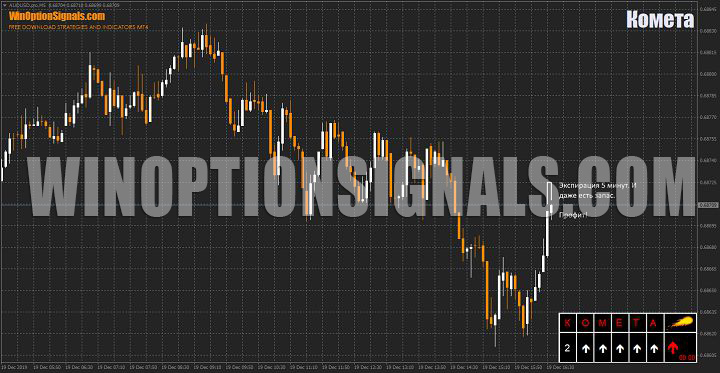
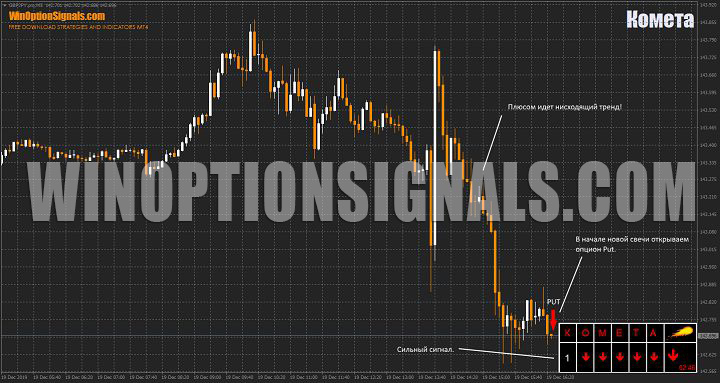
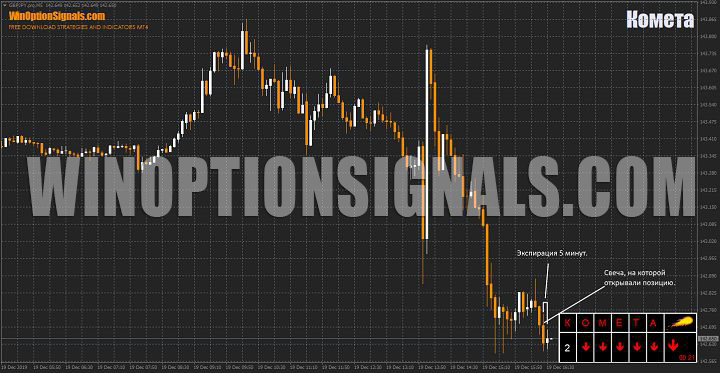

To leave a comment, you must register or log in to your account.